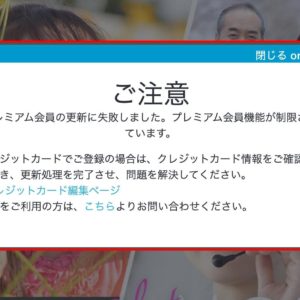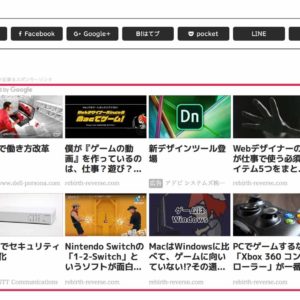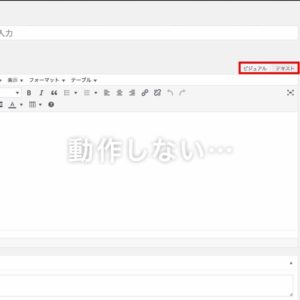2018/10/22

ブログやHPで使える!6千万枚以上の画像素材を販売する『PxBee』を使ってみた。

ブログやHPを運営していく中で、画像素材は必須。
ブログやHPで使う画像には以下の様な効果があるからです。
- 文字では伝わりにくい情報を画像で補足し、わかりやすくする。
- 画像を入れることで、記事を読む読者を飽きさせない。
- 記事の内容を画像から、得られる成功(結果)をイメージさせる。
ブログ・HP内で画像を使わないなんて、特別なこだわりがない場合以外では、あり得ないでしょう。
画像素材を配布・販売しているサイトからダウンロードするか、自分で撮影したものを使ってあなたの記事をより良いものにしましょう!
ということで、今日はブログ・HPで使える写真画像素材を販売しているサイト『PxBee』を紹介します。
ブログ・HPで使える写真画像素材の販売サイト『PxBee』の紹介。良い点・気になる点は?

『PxBee』は、画像加工アプリを提供しているFotorが運営している画像販売サイト。
- 『PxBee』の良い点
- 取り扱う画像は6千万枚以上で、かなり数がある。
- ”買い切り”か”月額制契約”を選択できる。
- 海外発信のサービスながら、人物写真に日本人の物の取扱も多い。
- 支払いがクレジット決済以外に、PayPalが選べる。
- 『PxBee』の気になる点
- サイト内の表記は英語か中国語になるので、少し難しく感じる場面もある。
- ライセンスに関する部分が、不慣れな人にとっては気になるかも。
ちなみにFotorの画像加工アプリは過去に当ブログの記事で紹介しました。
世界中のフォトグラファーが写真提供をしていて、販売されている画像は6千万枚以上でカテゴリーも多種。
人物・動物・風景・食べ物・スポーツ等、充実したカテゴリーの中から欲しい写真を選ぶことが出来ます。

特定のジャンルに偏っていないのは、色んなジャンルのブログ・HPを複数運営している人にとっては嬉しいですよね。
僕は仕事で、美容系の素材が欲しいこともあれば、飲食系やアパレル系の素材が欲しいこともあるので助かります!
これらの膨大な画像を購入、もしくは月額契約で利用できます。
価格帯は以下のとおり。

実際に『PxBee』でブログ用の写真素材をダウンロードしてみた!使い方を紹介。

実際に『PxBee』にてブログで使うための画像をダウンロードしてみました。
ダウンロードまでの流れとしては以下の5ステップとなります。
- 『PxBee』に新規登録をする。(メールアドレスが必要)
- 欲しい画像をキーワードやカテゴリーから探す。
- 用途に合わせたライセンスを選んで購入。
- 画像使用のライセンス保持のための情報を入力。
- 画像をダウンロード。
それでは、流れに沿ってダウンロードまでいってみます!
①『PxBee』に新規登録をする。(メールアドレスが必要)
利用を始めるにはまず『PxBee』に登録をします。

トップページへアクセスして、画面右上にある【Sign Up】をクリックして登録ページへいきましょう。
リンゴ英語だけど、やってみるとそんなに難しくないよ。
どうしても苦手っていうなら『Google Chrome』の翻訳機能を使っても良いかも!

移動したら登録に必要な情報を入力します。
ちなみにFacebookやGoogle等のアカウントで利用することも可能みたい。
入力ができたら【Sign Up】をクリックして登録完了。
『PxBee』を利用する準備が出来ました!
②欲しい画像をキーワードやカテゴリーから探す。
『PxBee』内で販売されている画像は、キーワードかカテゴリーから検索できます。

今回は”記事を書くブロガーのイメージ画像”が欲しいので「Mac」で検索してみました。
リンゴこんなに出てくると悩むね…。
今回は…これにしようか。
欲しい画像が見つかったらサムネイル画像をクリック。
③用途に合わせたライセンスを選んで購入。
購入画面に進むとページ左側にサンプル画像、右側にはサイズやライセンスの種類が表示されます。

自分の用途にあったものを選びましょう。
『PxBee』の各ライセンスは、以下の様な使い分けがされるようです。
- 【S-SL・M-SL・L-SL】…HPやブログで使える恒久的なライセンス
- 【Extended License】…衣類やカップ等の販売する商品に使うためのライセンス
- 【Subscription License】…サブスクリプション契約中に使用が許可されるライセンス(再販不可)
ブログで使うなら、買い切りの【S-SL・M-SL・L-SL】か、定額制の【Subscription License】を利用すれば良いですね。
④画像使用のライセンス保持のための情報を入力。
画像を使用するためにライセンス保持する人(会社)の情報を入力する必要があります。

名前(会社名)・住所・電話番号を入力していきましょう。
次に支払い方法を選択して、支払いに必要な情報を入力します。
クレジットカード・PayPalでの支払いが可能なので、普段使っているものを選べばOK。
各項目の入力ができたら【Pay Now】をクリックして購入。

⑤画像をダウンロード。
購入が完了したら『MyDownloads』から画像をダウンロードしましょう。

購入後は後からでも『MyDownloads』にて、画像を再ダウンロードできます。
あとは画像をブログやHPで使うと。
まとめ『ブログ・HPの画像で他サイトと差をつけるなら有料素材を使おう。取扱い数の多い「PxBee」はおすすめ!』
ブログやHPを運営していく中で、ページ内で使う画像は必須。
無料の物だと、他サイトと被る場合も多いですよね。
他サイトとの差別化を図り、ユーザーを惹き付けるために、有料の素材を購入がおすすめです。
今回紹介した『PxBee』は、とにかく膨大な数の素材を扱っているサイトなので、これまで見たことのない画像も多かったです。
真新しいイメージを求めているあなたは是非、活用してみてください!
この記事を書いたのは「リンゴ」
筆者「リンゴ」について
![]()
リンゴをSNSでフォローするならこちら
- Apple製品にハマった人生
- Webデザイナー×Apple好き リンゴ
当ブログは【Apple製品】【PC&ガジェット】【ゲーム】【自分の仕事】に関する情報を発信。
2015年、Webやガジェットから感じるわくわく感を伝えたくて、ブログを書き始める。
毎日投稿を続け、自分の発信が人の役に立てたこと、月間アクセス数10万超えを達成できたこと、さらに少額ながらお金も稼げたことに喜びを感じる。
ブログ運営を手伝うことを仕事にしようと試みたが大失敗。
現在は自分のスキルを活かして、人の役に立てることを模索中。
そしてWeb関連の仕事に励んでます。仕事のご依頼・ご相談は問い合わせページ、もしくは各SNSにてお待ちしております。
なお当ブログでは、この先商品やサービスのレビュー記事作成依頼は承りません。